a színes kép fekete-fehérre fordítása a Photoshopban egyszerű, de mi van, ha van olyan szín, amelyet meg akar tartani, hogy felhívja a figyelmet? Ne aggódj, ez is nagyon egyszerű. Csak két extra lépést igényel.
ebben az oktatóanyagban megtudhatja, hogyan lehet egy színt kiugrani egy fekete-fehér fotón. A módszer, amelyet megmutatok, nagyon jól működik, ha csak egy szín van, amelyet fekete-fehér képen szeretne megjeleníteni.
Megjegyzés: Az összes képernyőkép az Adobe Photoshop CC 2021 Mac verziójából származik. A Windows vagy más verziók másképp nézhetnek ki. Billentyűparancsok esetén a Windows-felhasználók a parancsot vezérlésre változtatják.
1.lépés: Nyissa meg a képet a Photoshopban.
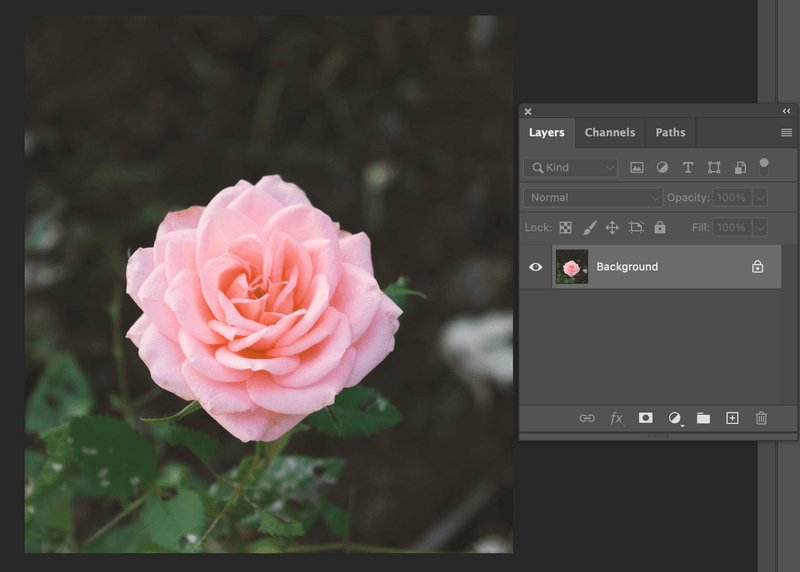
2. lépés: Nyomja meg a Command + J billentyűzetet a réteg másolásához.
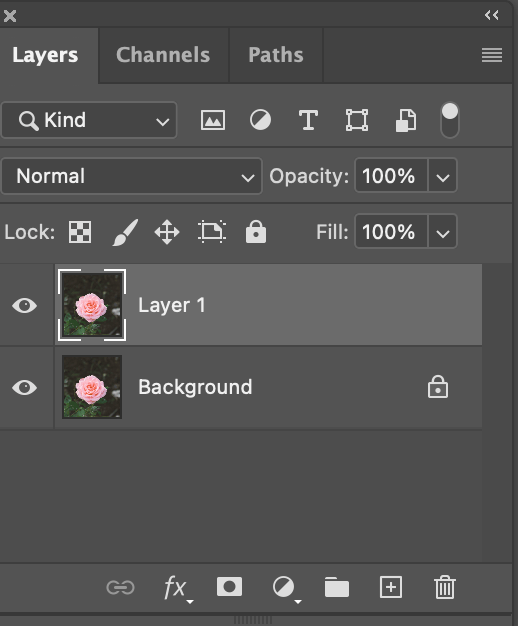
Lépés 3: lépjen a felső menübe, és válassza a lehetőséget kép > Beállítások > telítetlen vagy használja a billentyűparancsot Shift + Command + U hogy a kép fekete-fehér legyen.
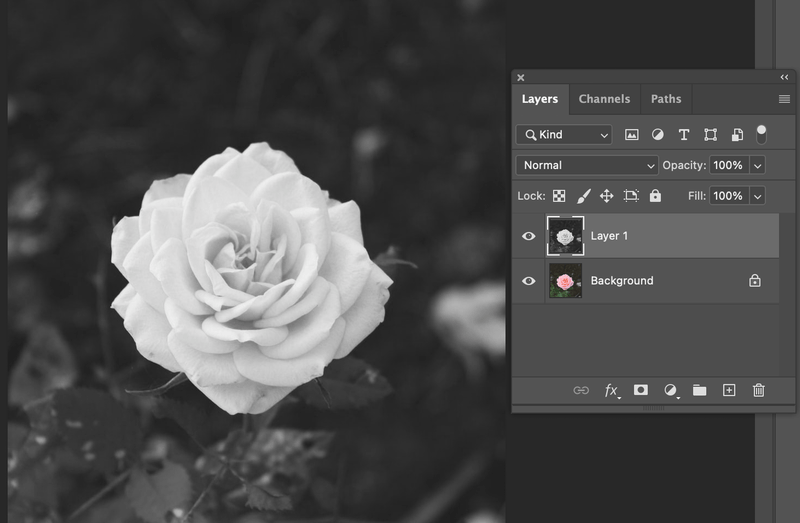
Lépés 4: a kiválasztott réteggel lépjen a felső menübe, és válassza a > színtartomány kiválasztása lehetőséget.
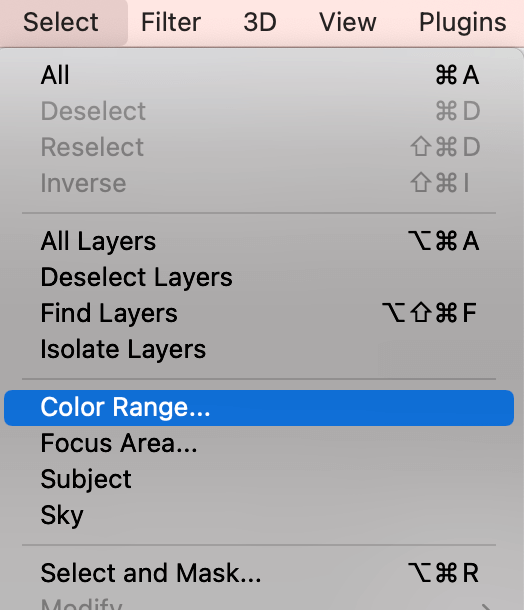
megjelenik egy színtartomány ablak. Amikor az egeret a képre viszi, a mutató szemcseppentő eszköz lesz, amellyel kiválaszthatja a minta színeit.
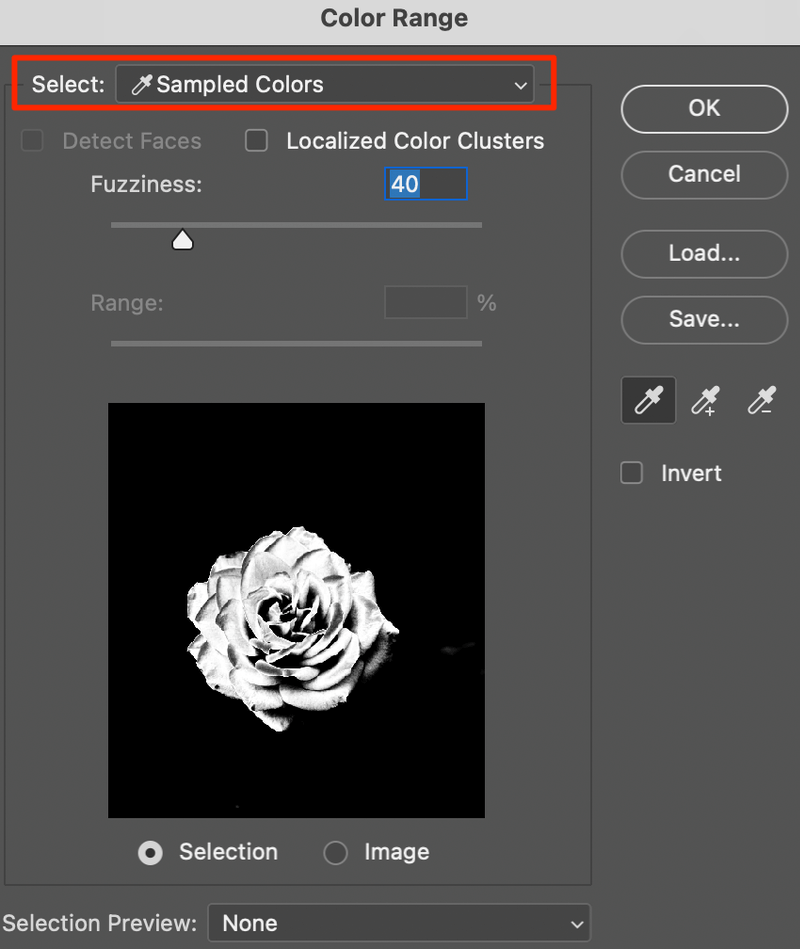
a minta színének azoknak a területeknek kell lennie, amelyeken a színt meg szeretné jeleníteni. Ebben az esetben rákattintok a virágrészre, hogy kiválasszam a rózsaszín színt a virágból. Kattintson az OK gombra, amikor befejezte a szín mintavételezését.

Lépés 5: nyomja meg a Törlés gombot a billentyűzeten, és látnia kell a kiválasztott színt. A kijelölést a Command + D parancsikon segítségével törölheti.
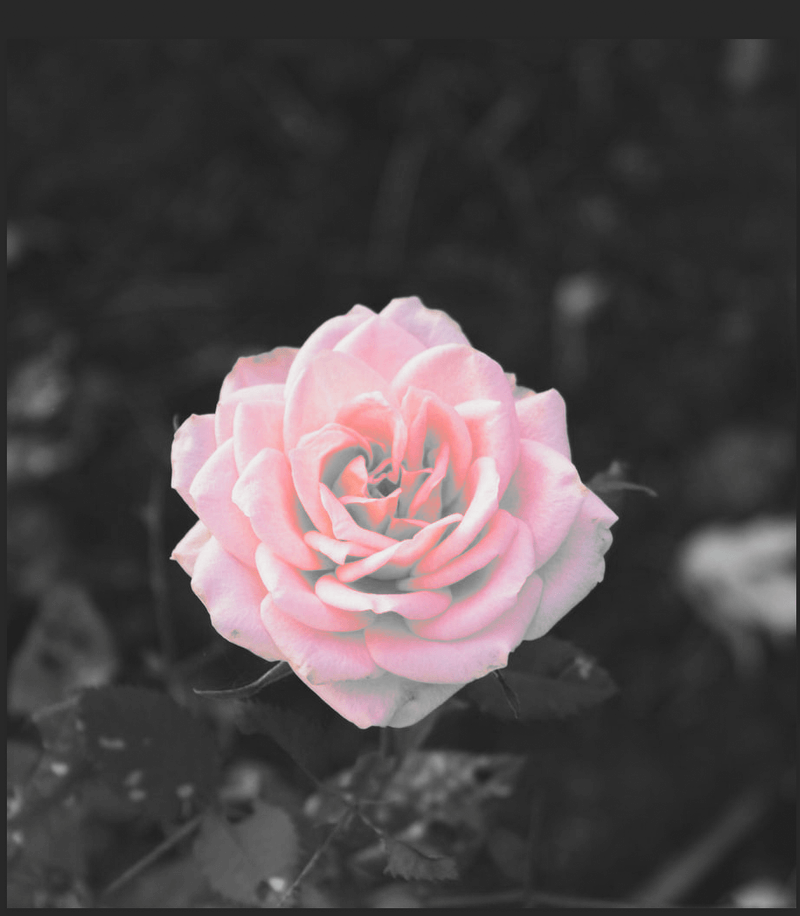
mint látható, még mindig vannak szürke területek a virágrészen, és a rózsaszín nem elég világos. Ne aggódj. Egy kis érintés megoldja ezt a problémát.
6.lépés: Válassza ki a radír eszközt az eszköztáron, majd ecsetelje a virágot a szürke árnyalatok eltávolításához. Látod? Minden rendben.
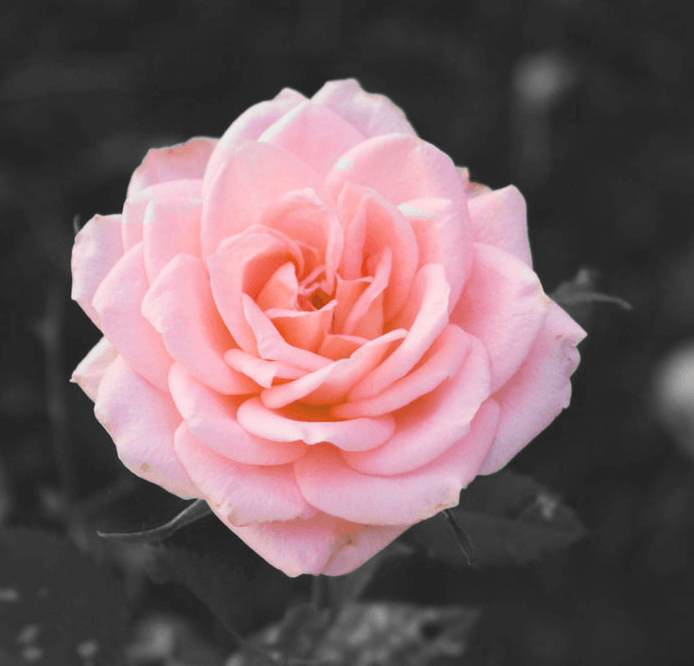
következtetés
mondtam, hogy könnyű. A legfontosabb lépés itt a 4. lépés, mert fontos a jó mintaszínek kiválasztása, és időt takarít meg a kép érintésével. Ha szükséges, kattintson többször a minta színterületére. Légy türelmes!
június körül
